日頃のエンターテイメントに欠かせないVOD(動画配信サービス)ですが、解約の手順や注意点となると、少々複雑に感じることもあるかもしれません。特に、U-NEXTなどの大手サービスを利用している場合、解約のステップを正確に理解しておくことは重要です。
本記事では、10社のVODの解約手順を紹介していますが最初にU-NEXTを取り上げてその後、9社の解説をしていきたいと思います。
また具体的な解約手順をわかりやすく解説しつつ、解約時の注意点にも触れます。意外と知られていないポイントや、解約後の料金請求についても詳しくご紹介しますので、安心して手続きを進めることができるでしょう。
続きでは、PCやスマートフォンでの解約方法を一つひとつ丁寧に説明します。さらに、解約手続きを円滑に進めるための便利なアドバイスもお伝えしますので、ぜひ最後までお読みください。
- 料金と概要
-

料金)
17,600円(税込)
(概要)
柔軟性と拡張性に優れたEコマースプラットフォームです。サブスクリプションモデルからデジタル製品、物理的な商品まで幅広く対応し、API駆動の仕組みにより、独自のカスタマイズが容易です。SaaS(Software as a Service)として提供されるため、ユーザーは複雑なサーバー設定を気にすることなく、よりビジネス成長に集中することが可能となります。
- メリットとデメリット
-
(メリット)
- かゆい所に手が届くカスタマイズ性
- 直感的な操作でおしゃれなブログができる
- 複数サイトで利用できる
- SEO対策機能の充実
- 豊富なテンプレートとデザイン
- サポート体制とコミュニティの充実
- 機能追加に伴う複雑性
今回解約手順を紹介するVOD10社の一覧
社名をクリックすると、そこにアクセスできます。
U-NEXT解約について
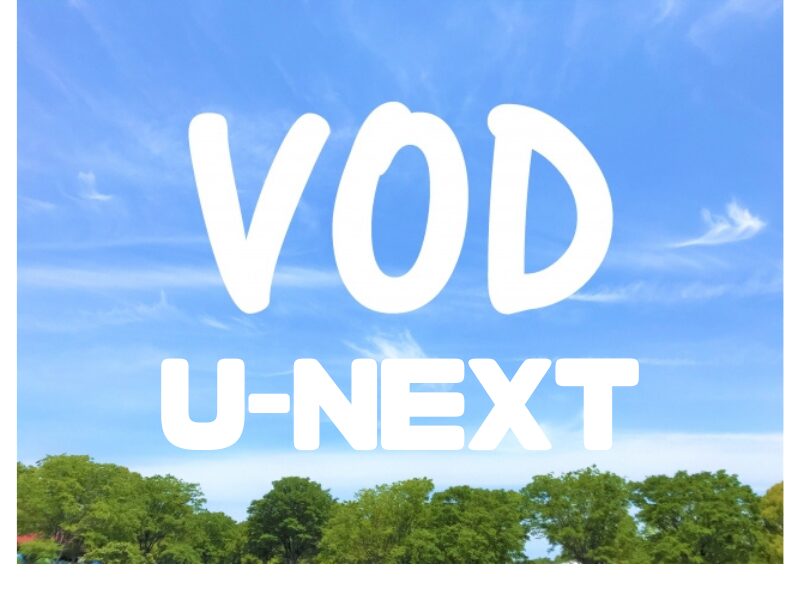
U-NEXTを解約する際には、事前に解約方法や注意点を把握しておくとスムーズに手続きが進みます。このセクションでは、U-NEXTの解約方法、解約ができない場合の確認ポイント、無料トライアルの解約に関する注意点について詳しく説明します。
解約方法を詳しく解説
U-NEXTの解約方法は比較的簡単ですが、手順を誤ると解約が完了しない場合があります。まず、公式ウェブサイトにログインし、「アカウント設定」から「契約内容の確認・変更」をクリックします。その後、「解約」を選択し、解約理由を選びます。最後に、確認画面で「解約する」をクリックすることで手続きが完了します。この一連の手順を理解し、正確に行うことが重要です。
下記にその詳細手順を示します。
- U-NEXTのWebサイトに親アカウントでログイン
- 画面左上の【≡】アイコンを押すとメニューが表示されるので【アカウント・契約】を選択
- 「アカウント・契約」画面の最下部にスクロールして「契約・決済情報」の項目から、【契約内容の確認・解約】を選択
- この段階で契約中のU-NEXTのプランが表示されるので、解約したいプランを選択
- 手続き直前の案内(今月の残り日数など)を確認してから、問題なければ【次へ】を選択
- 任意のアンケートに回答してから、「(解約時の)注意事項に同意する」に
チェックを入れて、【解約】ボタン
解約できない場合の確認ポイント
解約手続きを行っても解約が完了しない場合、以下の確認すべきポイントがあります。
- インターネット接続が正常であるか確認
- U-NEXTの公式ウェブサイト以外のページで手続きしていないか確認
- アカウント:ログインしているアカウントが解約したいアカウントであること
それでも解約できない場合
無料トライアル解約の注意点
無料トライアル期間中に解約を行う場合は、注意が必要です。
- 終了後の翌日までに解約する必要があります。
- 解約手続きは、ウェブサイト、アプリ、電話などから可能です。
- 解約手続き中に確認メールが送られますので、必ず確認してください。
- さらに解約手続きが正しく行なわれているかどうか、解約完了の確認画面やメールで確認することも必要です。
手続きのタイミングと流れ
U-NEXTの解約手続きを行う際のタイミングと手順は非常に重要です。例えば、次回の請求日前に解約したい場合は、どのタイミングで手続きを行うと最も効果的かについて知っておくと良いでしょう。
解約したのに引き落としがある理由
解約手続きを完了したのにも関わらず料金が引き落とされる理由として、いくつかのケースが考えられます。
- 解約手続き日と料金請求日が重なる翌月に料金が引き落とされる
- 解約手続きの不備
・解約手続きの途中でインターネット接続が切れた場合
・確認ボタンを押していない場合など
そのため、解約完了メールの確認は必須です。
退会時のアカウント情報の削除手順
U-NEXTを解約した後、アカウント情報を完全に削除したい場合は、追加の手続きが必要です。
- 解約手続きが完了していることを確認
・イページの「契約内容の確認・解約」から手続き状況を確認できます
・解約手続きが完了していない場合は、先に解約手続きを行ってください - サポートへ連絡
・公式サイトの「お問い合わせ」フォームからサポートへ連絡します - 個人情報や引き継ぎたいデータの確認
・アカウント削除前に、個人情報や引き継ぎたいデータがないか再度確認
・残っているデータがあれば、ダウンロードなど適切な方法で保存 - サポートからの回答
・サポートからアカウント削除完了の連絡が届くまで待ちます - 残っているデータの削除
・アカウント削除後も、端末にU-NEXTアプリが残っている場合は、アプリ内のデータを削除する必要があります
・また、U-NEXTからのお知らせメールなどが届いている場合は、迷惑メールフォルダなども確認して削除しておきましょう
VODサービスの特徴と選択ポイント
VOD(ビデオ・オン・デマンド)サービスは、インターネットを通じて映画やドラマ、アニメなどの映像コンテンツをいつでも視聴できる便利なサービスです。それぞれのVODサービスには特徴があり、自分に合ったものを選ぶためにはいくつかのポイントを押さえると良いでしょう。例えば、配信コンテンツの種類や料金プラン、画質や対応デバイスなどが主な選択ポイントとなります。
U-NEXTと他のVODサービスを比較
U-NEXTを他のVODサービス(Netflix,Amazon Prime Video)とその特徴を比較してみました。それぞれの強みを考慮して選ぶと良いでしょう。
| U-NEXT | Netflix | Amazon Prime Video |
| ・映画、ドラマ、アニメのラインナップが豊富 ・海外作品が多い ・最新作の配信が多い ・ポイントを使ってレンタル作品も視聴可能 ・ファミリーアカウントで同時視聴可能 ・料金がやや高め | ・オリジナル作品の充実度が高い ・海外作品が多い ・料金プランが複数ある | ・オリジナル作品の充実度が高い ・Amazonプライム会員特典で利用可能 ・国内作品が多い |
動画配信サービスの加入と解約の違い
動画配信サービスの加入は、多くの場合、オンラインで簡単に行えます。必要なのは基本的にメールアドレスと支払い情報だけです。一方、解約はサービスごとに手続きが異なり、一部のサービスでは解約後も一定期間は視聴が可能な場合もあります。また、解約手続きが複雑な場合があるので、事前に手順を確認しておくことが重要です。
プラン選択時のチェックポイント
プラン選択の際にはいくつかのポイントをチェックすると良いです。まず、視聴したいコンテンツが含まれているか確認してください。また、予算に合わせた料金プランを選びましょう。さらに、同時視聴の可能なデバイス数や画質、ダウンロード機能などのサービス内容も重要です。最後に、無料体験期間の有無があり、それを活用して最適なプランを見つけると良いでしょう。
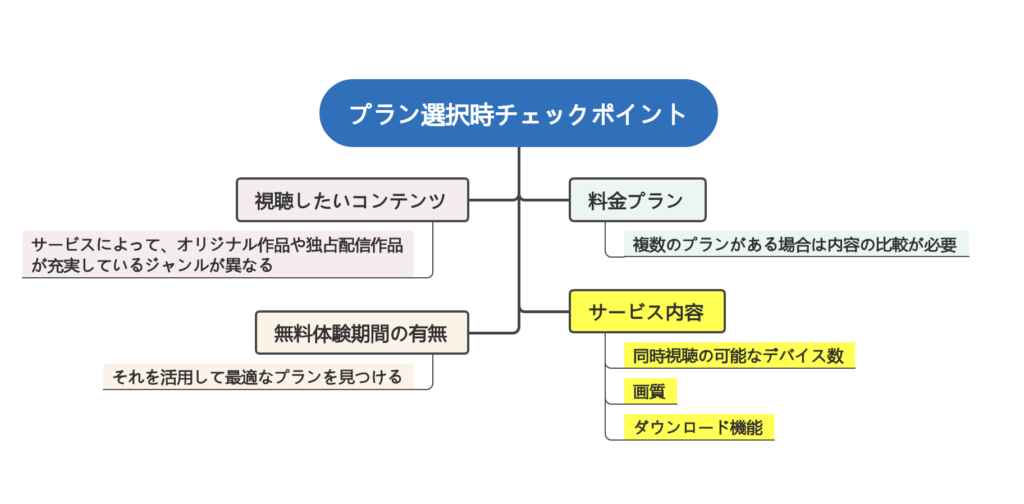
Apple製品での解約方法

Apple製品を使用している場合、VODサービスの解約はシステム独自の手順を踏む必要があります。特にiPhoneやiPad、Apple TVでの操作方法を理解しておけば、手間をかけずに解約手続きを進めることができます。以下では、それぞれのデバイスでの解約手順を詳しく説明します。
iPhoneやiPadでの解約手順
iPhoneやiPadでのVODサービスの解約は、設定アプリを使用します。
- 設定アプリを開く
- 自分の名前をタップします
- 「サブスクリプション」を選択
- 解約したいVODサービスをタップ
- サブスクリプションをキャンセル」をタップ
手順は簡単ですが、解約後は視聴が制限されることがあるため、タイミングを見計らって行うことが重要です。
Apple TVでのVOD解約の流れ
Apple TVでのVODサービスの解約も比較的簡単です。以下にその手順を示します。
- Apple TVで「設定」アプリを開く
- ユーザーアカウントへのアクセス
- 「アカウント」>「サブスクリプション管理」を選択
- 解約したいVODサービスを選択
- 「サブスクリプションをキャンセル」をクリック
手順は他のAppleデバイスと似ていますが、大画面での操作なので視認性が高いのが特徴です。
解約が完了したかの確認方法
確認方法
- サブスクリプションを確認
- IPhone/iPad
・設定アプリを起動し、「自分の名前」を入力します。
・「サブスクリプション」を選択すると、解約したサービスが消えていることが確認されます。 - apple TV
・設定アプリを起動し、「アカウント」>「サブスクリプション管理」を選択します。
・解約したサービスがリストにないことを確認。
2. メールを確認
- 解約完了時に、サービス側から解約完了通知が届く場合があります。
VODサービス10社の解約手順

ビデオ・オン・デマンド(VOD)サービスは様々な魅力を持っており、多くのユーザーに利用されています。しかし、利用を停止したい時、どう解約すれば良いのか分からない方も多いでしょう。ここでは、主要なVODサービスの解約手順について詳しく説明します。
② Netflixの退会方法
Netflixは、アメリカ合衆国のオンラインストリーミング配信サービスです。1997年に設立され、現在は世界190以上の国と地域で利用できます。
映画、ドラマ、ドキュメンタリーなど、Netflix独自制作のオリジナル作品や幅広いジャンルの作品を配信しています。
以下にその退会手順を解説します。
- 公式サイトから「マイページ」にアクセス
- 「アカウント情報」から「メンバーシップのキャンセル」を選択
- 画面の指示に従い、退会手続きを進め「キャンセル手続きの完了」で解約
注)料金請求が停止される日が表示されますので、その日以降に請求されることはありません。
③ Amazon Prime Videoの解約手続き
Amazonが提供するVODサービスです。Amazon Prime会員であれば、追加料金なしで利用できます。
映画、ドラマ、アニメ、ドキュメンタリーなど、10万作品以上の作品を配信しています。うち、Amazon Prime Videoオリジナル作品は、受賞歴のある作品も多数あります。
以下に解約手順を解説します。
- 公式サイトから「マイページ」にアクセス
- マイページに表示される「アカウント&リスト」から「プライム会員情報」を選択
- 下部に表示される「プライム会員資格を終了する」を選択
- 「次回更新日に解約」「今すぐ解約」のいずれかを選択
(解約手続きが完了すると、メールで通知が届きます)
・解約後も、プライム会員の有効期限日まで、Prime Videoは視聴できます。
・解約後も、再度登録することができます。
④ Huluの解約手続き
Huluとは、アメリカの定額制動画配信サービスで、ウォルト・ディズニー・カンパニー傘下のHulu, LLCが運営しています。2011年に日本向けサービスを開始し、映画、ドラマ、アニメ、バラエティなど、14万作品以上の動画コンテンツを配信しています。
契約方法により、解約手順が異なります。
クレジット決済、PayPay、LINE Pay、ドコモ払い、au かんたん決済、ソフトバンクまとめて支払い・ワイモバイルまとめて支払い、PayPal、Hulu チケット、Yahoo! ウォレットの場合
- 公式サイトにアクセスして【huluアカウントページ】をクリック
- ログイン後、画面右上のユーザー名をクリックし「アカウント」ページへ移動
- アカウントページが表示されるので、【解約する】を押す
GooglePlay決済の場合
Android スマートフォン・タブレットからの解約方法
- 公式サイトにアクセスして【huluアカウントページ】をクリック
- ログイン後、画面右上のユーザー名をクリックし「アカウント」ページへ移動
- 「Google Play へ移動」を選択
- 「Hulu」→「定期購読を解約」を選択
Android TV からの解約方法
- Hulu アプリを開く
- 「設定」→「アカウント情報」→「お支払情報の変更」
- 表示されるQRコードを読み込み、「Playストア」の定期購入画面へ
- 「Hulu」→「定期購入を解約」を選択
Play ストア ウェブサイトからの解約方法
- 「Playストア」の定期購入画面へ
- 「Hulu」→「定期購入を解約」を選択
iTunes Store 決済の場合
iPhone/iPad/iPod touch からの操作方法
- App Storeのサブスクリプションを開く
- 「Hulu」→「サブスクリプションのキャンセル」を選択
パソコン(iTunes アプリ)からの操作方法
- iTunesを起動
- メニューバーの「アカウント」から「マイアカウント」を選択
- 「設定登録」→「管理」
- 「Hulu」→「登録キャンセル」or「トライアルをキャンセル」を選択
Apple TV(第4世代以降)からの操作方法
- Apple TV のホーム画面で「設定」を開きます
- 「ユーザおよびアカウント」を選択し、アカウントを選択
- 「サブスクリプション」→「Hulu」→「登録をキャンセルする」を選択
Amazon アプリ内決済の場合
- AmazonのWebサイトへアクセスしログイン
- 「アカウント&リスト」を選択
- 「アプリライブラリと端末の管理」→「管理」内の「定期購読」を選択
- 「Hulu」→「アクション」→「自動更新をオフにする」
mineo オプションサービスで登録している場合
- mineoマイページにアクセス
- 「ご利用状況の確認」内の「ご契約コンテンツ照会」を選択
- 「コンテンツの解約はこちらへ」→「解約」
BB.excite オプションサービスで登録している場合
- exciteのサイトへアクセスし「マイページ」へログイン
- 「登録情報」→「有料サービス利用状況」→「Hulu」→「解約」
スマホからの操作方法
- exciteのサイトへアクセスし「マイページ」へログイン
- 「サービス一覧」→「IDセンター」→「MENU」
- 「有料サービス利用一覧」→「Hulu」→「解約」
ケーブルテレビ決済で登録している場合
契約中のケーブルテレビ局と直接問い合わせ
eo オプションサービスで登録している場合
- eoの「マイページ」へログイン
- 「コンテンツサービス」→「サービス解約」
- コンテンツ解約画面から「Hulu」を選択し「解約」
- 「有料サービス利用一覧」→「Hulu」→「解約」
⑤ Disney+の解約方法
Disney+は、ウォルト・ディズニー・カンパニーが運営するVODサービスです。2019年にアメリカでサービスを開始し、2020年に日本を含む全世界で展開を開始しました。
登録方法によって解約方法が異なります。
【公式サイト】から登録した場合
「アカウント」→「サブスクリプション」→「Disney+を解約」
【ドコモ】から登録した場合
「My docomo」→「ご契約内容」→「解約する」
iOSから登録した場合
「設定」→「サブスクリプション」から解約
Androidから登録した場合
「Google Play」→「定期購入」から解約
Amazonデバイスから登録した場合
「アカウントサービス」→「メンバーシップおよび購読」から解約
⑥ lemino(旧dTV)での解約方法
Leminoは、NTTドコモが運営するVODサービスdTVの後継サービスです。2023年4月12日に開始されました。
利用している端末によって解約方法が異なります。
Android端末の場合
- アプリへログイン
- アプリ内のフッターメニュー「その他」→「アカウント」→「解約」
- 画面をスクロールし、「解約手続きに進む」
iOS端末の手順
- WebでdTVにアクセスし、アカウントにログイン
- ホーム右下の3点リーダーを選択し、「解約」を選択
- 画面をスクロールし、「解約手続きに進む」
⑦ DMM TVでの解約手順
DMM TVは、合同会社DMM.comが運営するVODサービスです。2015年にサービスを開始し、アニメ、ドラマ、映画、バラエティ、オリジナル作品など、5万作品以上の動画コンテンツを配信しています。
通常の契約
- WebブラウザでDMMにログイン
- DMMプレミアム会員ページを開く
- 「プランを解約する」のリンクをクリック
- ページの案内に沿って解約手続きを進める
- 最終チェックページで「解約手続きを完了する」をクリック
- DMMプレミアムの解約手続きが完了
Amazon app内課金で登録した場合
Amazon 公式サイトで解約する
- Webブラウザで下記Amazonサイトにアクセス
注)ログインが求められた場合、DMMプレミアムに登録したAmazonアカウントでログインしてください - お客様のメンバーシップおよび購読が開いたら「アプリのサブスクリプション設定」を選択
- 「アクション」から「自動更新をオフにする」を選択
- 「定期購読の自動更新はオフになっています」が表示されたら解約が完了
Amazon アプリで解約する
- スマートフォンのAmazonアプリを開く
- 画面下部の左から2番目の人のマークを選択
- 「アカウントサービス」を選択
- アカウント設定内にある「メンバーシップおよび購読」を選択
- DMM TVの表示下部にある「アプリのサブスクリプション設定」を選択
- アクションから「自動更新をオフにする」を選択
⑧ DAZN での解約手順
DAZN(ダゾーン)は、スポーツ専門のVOD(ビデオ・オン・デマンド)サービスです。
登録したデバイスによって解約方法が異なります。
PC/Webの場合
「メニュー」→「マイアカウント」→「ご契約内容」から解約します。
iPhoneの場合
「設定」→「サブスクリプション」から解約
Androidの場合
「Google Play」→「定期購入」から解約
Amazonデバイス
「アカウント」→「設定」→「アプリ内課金」から解約
⑨ FODプレミアムの解約手順
FODプレミアムとはテレビが運営するVODサービス「FOD」の月額定額プランです。
フジテレビの人気ドラマ、バラエティ、アニメ、映画が見放題でドラマやアニメの最新作もいち早く配信されます。
支払い方法によって解約手段が異なります。
iTunes Store決済で登録している場合
iPhone/iPadからの操作
- 「設定」から「自分の名前」をクリック
- 「iTunesとApp Store」→「サブスクリプション」をタップ
- コンテンツの中から「FOD」を選択し、「解約」
Macからの操作
- iTunesを開く
- メニューバーから「アカウント」→「マイアカウント」
- アカウント情報ページから設定のセクションまでスクロール
- 「登録をキャンセルする」をクリックして、購読を解約
AppleTVからの操作
- 「設定」→「アカウント」→「登録の管理」
- コンテンツから「FOD」を選択し「登録をキャンセル」で手続き
Google Play課金で登録している場合
アプリからの操作
- アプリ内の「マイページ」→「登録情報の確認」をタップ
- 「FODプレミアムの解約手続きを行う」から手続きを進める
Webサイトからの操作
- Google Playストアの定期購入ページへアクセス
- 「FOD」の「管理」から「定期購入を解約」
上記以外の決済方法で登録している場合
- Webサイトへログイン
- マイページから「登録情報の確認・変更」をクリック
- 月額コースの確認画面が表示されたら、「解約手続きへ」をクリック
⑩ dアニメストアの解約手順
dアニメストアは、株式会社ドコモ・アニメストアが運営する、アニメに特化した定額見放題のVODサービスです。2014年3月にサービスを開始し、国内最大級の53,000作品以上のアニメ作品を配信しています。
入会時の契約方法によって解約手順が異なります。
【PC・ブラウザ】公式WEBサイトでの解約方法
- dアニメストア公式サイトにアクセスする
- ページ下部にある「解約」を選択する
- dアニメストアにdアカウントでログインする
- 解約ページ下部の「引き続き楽しむ」の下に表示される「解約する」を選択する
- 「dアニメストアのお手続き」の画面にある「dアニメストアを解約する」にチェックを入れる
※ 注意事項を確認して「dアニメストアの注意事項に同意する」にチェックを入れる - 「受付確認メールの送信」でメールの送信先を選択し、「次へ」を選択する
- 手続内容を確認して、「手続きを完了する」を選択する
- 「お手続きが完了いたしました。」と表示されていれば、解約完了です
【iPhone・Android】アプリでの解約方法
- App Storeにアクセスする
- 画面右上のアイコンをタップする
- 「サブスクリプション」をタップする
- dアニメストアを選択し、「サブスクリプションをキャンセルする」をタップする
解約できない場合の対処方法
VODサービスの解約手続きを進めても、うまくいかない場合があります。ここでは、解約手続きが困難な場合の対処方法について考えられる原因とその解決策をいくつか紹介します。これで、ストレスなく解約手続きを完了することができるはずです。
解約手続きエラーへの対応
解約手続き中にエラーが発生する場合、まずはインターネット接続が安定しているか確認しましょう。さらに、ブラウザのキャッシュをクリアし、それでも解決しない場合は別のブラウザやデバイスを試してみてください。また、一時的なサーバー不具合が原因の場合もありますので、しばらく時間を置いて再度試すと良いでしょう。
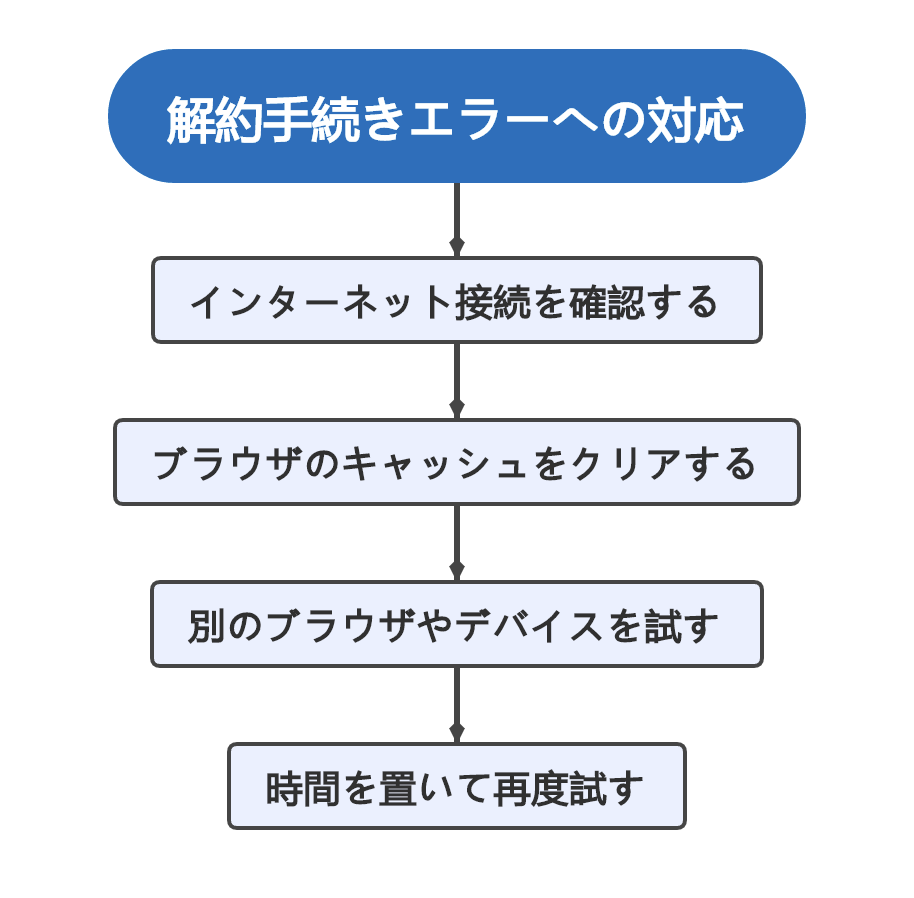
解約ができない原因と解決策
- アカウント情報の不備
・登録したメールアドレスやパスワードに誤りがないか
・住所や氏名などの情報に変更がないか - 未払いの料金
・過去に利用した料金が未払いになっていないか
・解約前に発生した料金を支払い - その他
・利用規約に違反していないか
・キャンペーンの利用条件を満たしていないか
上記を確認しても解約できない場合は
カスタマーサポートに問い合わせ
これらの問題が解決されたら、再度解約手続きをお試しください。
解約後も視聴できる内容について
U-NEXT解約後にも視聴できるコンテンツがいくつかあります。これには、無料トライアル期間中に取得した作品や一度購入した作品が含まれます。解約後でも楽しめる内容について詳しく解説していきますので、ぜひ参考にしてください。
解約後の無料トライアル期間の扱い
無料トライアル期間中にU-NEXTを解約した場合、その期間中は引き続きサービスを利用できます。つまり、解約手続きをした直後でもトライアル期間が終了するまでは動画や電子書籍を楽しむことができます。トライアルが終了する日を忘れないように注意し、そこでの視聴を最大限に活用しましょう。
解約済みでも視聴できる作品
U-NEXTでは、一度購入した作品は解約後も視聴することが可能です。購入作品はユーザーの所有物となるため、解約後でもマイリストに保存され、再度ダウンロードやストリーミングで視聴できます。ただし、レンタル作品の場合はレンタル期間が終了すると視聴できなくなる点に注意してください。
解約後のVODサービスの利用方法
解約後でもVODサービスを利用するためには、ログインが必要です。解約後もアカウント情報を保持している場合は、引き続き過去に購入したコンテンツの視聴が可能です。ログイン後にマイリストや購入履歴から視聴したい作品を選び、楽しんでください。また、新たにレンタルや購入する場合は再度課金が必要です。
Webサイトでの解約手順
Webサイトでの解約手順は、ユーザーフレンドリーでスムーズに行えるように設計されています。解約手続きを進める際には、ログイン情報や契約内容を把握しておくことが重要です。この記事では、具体的な解約の手順について詳しく解説しますので、ご参考にしてください。
解説:解約手続きのWEBページのカスタマイズ
解約手続きのWEBページをカスタマイズする際には、ユーザーの利便性を最優先に考えることが重要です。まず、簡潔でわかりやすい指示を提供し、必要な情報を一目で把握できるデザインにしましょう。また、複雑な操作を要求しないようにし、できる限りクリック数を減らす工夫が求められます。さらに、問い合わせ先の情報や、解約による影響や新しいプランへの変更の案内を併せて提供することで、ユーザーの不安を軽減することができます。
解約手続きフォームの入力方法
解約手続きフォームの入力方法は、以下の手順に従って行います。まず、ログインしてアカウントページにアクセスします。次に、「解約」や「契約解除」などのリンクをクリックし、解約手続きのページに移動します。フォームには、契約ID、パスワード、解約理由などの必要な情報を入力します。入力が完了したら、内容を確認して「送信」ボタンをクリックします。確認のためのメールが送信される場合もあるので、手続きが完了したかどうかを必ず確認しましょう。
解約処理が発生するタイミング
解約処理が発生するタイミングは、サービス提供者や契約内容によって異なりますが、一般的には以下の通りです。解約手続きを行った後、即時に解約が適用される場合もあれば、次の請求期間の終了時点や、一定の猶予期間を設けた後に解約が適用されるケースもあります。また、解約手続き後に確認メールが送られる場合、そのメールを受け取ってから解約が正式に処理されることもあります。解約のタイミングに関する詳細は、契約条件や利用規約を参照することが重要です。
まとめ
この記事では、VODの解約手順について詳細に解説しました。解約のプロセスはサービスによって異なるものの、基本的な流れは共通しています。まず、自分が使用しているVODサービスの公式ウェブサイトやアプリにログインし、アカウント管理または設定のセクションを見つけてください。解約オプションがそこに表示されていることが多いです。
VODサービスでは解約後も一定期間利用可能な場合がありますので、その点も確認しておくと便利です。解約の手続きが完了したら、登録されているメールアドレスに確認の通知が届くことが一般的です。このメールを保存しておくことで、万が一のトラブル時に役立ちます。
さらに、無料体験期間中に解約を行うと費用が発生しないことが多いので、忘れずに無料期間の終了前に解約手続きを行うとよいでしょう。また、解約後も請求が続く場合や、解約のプロセスがわかりにくい場合は、カスタマーサポートに連絡することをお勧めします。
最終的に、解約手続きをスムーズに進めるためには、事前に必要な情報を整理し、注意深く手続きを行うことが重要です。この記事が、VODサービスの解約を検討している方々のお役に立てれば幸いです。解約手続きの際の参考にして頂ければと思います。
-

マツコ絶賛!買って良いシャープペンの魅力の解説
-



シャーペンのおすすめ 「疲れ知らずの使い心地」
-



【2024年度版】Excelの操作を徹底理解!基本から応用まで
-



【2024年度版】効率アップ!ラクリンを使ったAIブログ作成術
-


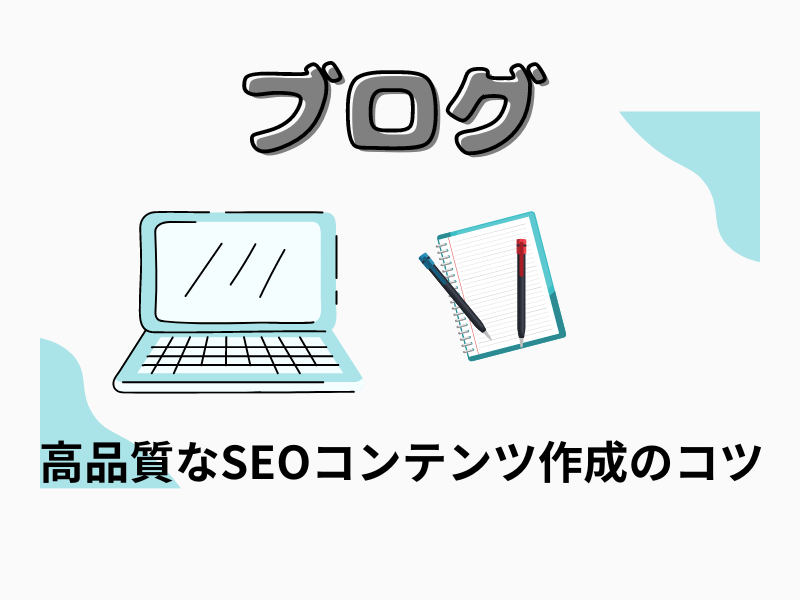
【2024年度版】高品質なSEOコンテンツ作成のコツ
-



【2024年度版】VOD(動画配信サービス )Netflixの世界を堪能しよう
-



【2024年度版】DAZNで楽しむ!スポーツ観戦に特化した動画配信サービスの魅力
-



【2024年度版】適切なキーワードの活用:ブログ収益化成功の道
-



【2024年度版】プロ並みに!Canvaの無料写真加工テクニック



